CAD标注测量单位比例是什么?
CAD是非常不错的精确绘图软件,我们可以使用各种命令进行绘制图纸。绘制工程图纸我们需要进行比例设置、单位设置,很多小伙伴对此不是很熟悉,也不知道CAD标注测量单位比例是什么,那么本次教程就来详细介绍一下。
工具/软件
硬件型号:华硕无畏15
系统版本:Windows7
所需软件:CAD2014
在标注样式中设置测量单位比例
第1步
绘制一个简单的矩形,尺寸随意,比如60X40,用来作为标注的对象。
输入D,回车,打开标注样式管理器,选中ISO-25,单击新建按钮,新建一个标注样式,改名为ISO-25(10),确定后进入新建标注样式对话框,如图所示。
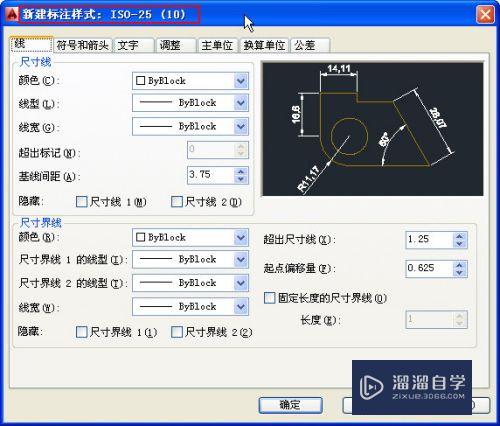
第2步
单击“主单位”选项卡,找到测量单位比例,在比例因子框中输入10,如图所示。

第3步
单击确定完成标注样式的设置,单击关闭,关闭标注样式管理器。
分别选择标注样式ISO-25和ISO-25 (10),标注矩形的宽度,如图所示。

仅应用到布局标注
第1步
我们注意到设置标注测量单位比例的时候,有一个选项:仅应用到布局标注。如果勾选了这个选项,在模型空间中设置的比例将无效,只有在布局的图纸空间中标注模型空间中的图形时,此比例才起作用。
输入D,回车,在标注样式管理器中选中ISO-25(10),单击修改按钮打开修改标注样式对话框,勾选“仅应用到布局标注”选项。关闭对话框后我们可以看到使用两种标注样式的值变成了相同的。

第2步
单击布局1的标签,切换到布局空间,直接标注矩形的宽度,可以看到矩形宽度的值变成了400,如图所示。

第3步
有不少设计人员在模型空间中是按1:1绘图的,然后到布局中标注尺寸。假设视口比例是1:100,在布局的图纸空间标注视口内的对象时会被缩小100倍,如果将测量单位比例设置成100并仅应用到布局,这样就可以再放大100倍,就跟模型空间中的标注值一致了。
但在CAD很早的版本就提供了标注关联的功能,也就是当在图纸空间标注视口内图形是,如果是选择对象或捕捉点的方式定位是,标注跟图形是关联的,而且测量值跟模型空间一样。
我们将光标停留在这个参数上会弹出文字提示,提示内容大致就是这个意思。如果打开标注关联,不建议勾选这个选项。

临时修改测量单位比例
第1步
一般情况建议在标注样式中去设置标注的测量单位比例,但如果有个别标注需要设置比例时,也可以临时修改一下测量单位比例。比如说在图纸空间需要标注视口内的一个尺寸,但无法通过选择对象或捕捉点来进行标注,也就是说标注无法关联。临时修改测量单位比例的方法有两种:
一、利用DIMLFAC变量进行修改。
输入DIMLFAC,回车,输入要设置的比例值,如-5,回车,然后标注,如图所示。
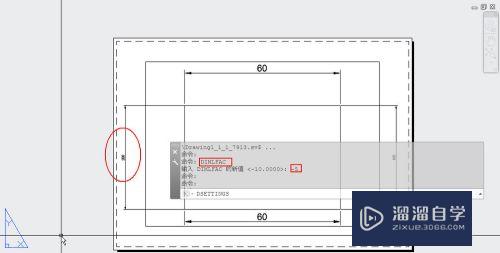
第2步
负值表示仅应用与布局标注,如果输入正数,表示模型空间中标注也起作用。
二、选中标注,直接在特性面板中修改标注测量比例。
选中标注后,打开特性面板(CTRL 1),找到“标注线性比例”,输入8,如图所示。


第3步
但最终显示的线性比例却不是输入的比例,这个我也说不清楚什么原因,是不是每个版本都这样,标注测量值变化的比例是对的。
小结
第1步
由于大家通常是按1:1绘图,标注测量单位比例用得并不多,但网上看到不少人问:为什么查询和标注的值不相同,这个你就需要检查是不是修改了标注的测量单位比例,或者手动修改了标注的尺寸值。
在讲解中提到了模型、布局和图纸空间,这些在之前发布的经验中并没有讲解,如果不清楚,可以搜一下相关文章,或者先去我的新浪博客看一下。
- 上一篇:CAD实战之钟表怎么绘制?
- 下一篇:CAD2011怎么改变渲染背景?


评论列表